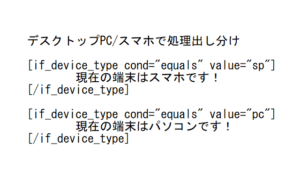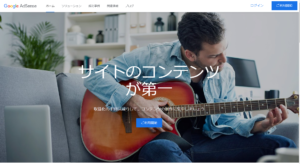【完全版】WordPressのユーザーの権限の全一覧の表まとめ

WordPressのユーザーの権限の全一覧を表にまとめました!
この記事では「WordPressの権限の全一覧の表」を紹介して、関連する解説を行います。
どのサイトを見てもきれいに英語の権限名と日本語の意味がまとまったものがなかったので作ってみました。
また、WordPressの権限について理解がまだできていない方、権限をより便利に使いたい方向けにも役立つ情報を紹介していきますので、ぜひ最後までお付き合いください!
WordPressの「権限」とは?
WordPressの「権限」はユーザーが実行するアクションごとに割り当てられる許可/不許可のフラグのようなものです。
例えば「edit_posts」という権限は「投稿一覧の参照や投稿の編集」が可能になる権限であり「create_users」という権限は「ユーザーの作成」をするための権限です。
WordPressの権限の全一覧の表まとめ
以下にWordPressの権限の全一覧を示します。
1つ1つの権限ごとに独自に大まかなカテゴリに分けて、その意味の解説を付け加えて権限グループ(管理者、編集者、投稿者、寄稿者、購読者)ごとのデフォルト権限付与状況を付け加えました。
| カテゴリ | 権限名(英語) | 解説・意味(日本語) |
管 理 者 |
編 集 者 |
投 稿 者 |
寄 稿 者 |
購 読 者 |
|---|---|---|---|---|---|---|---|
| テーマ | delete_themes | テーマの削除 | ◯ | ||||
| テーマ | edit_theme_options | テーマオプションの編集。「外観」の下の「背景、メニュー、ウィジェット、カスタマイズ」等 | ◯ | ||||
| テーマ | edit_themes | テーマの編集。「外観>テーマエディター」 | ◯ | ||||
| テーマ | install_themes | テーマのインストール。「外観>テーマを追加」 | ◯ | ||||
| テーマ | switch_themes | テーマの切り替え「外観>テーマ」 | ◯ | ||||
| テーマ | update_themes | テーマの更新 | ◯ | ||||
| プラグイン | activate_plugins | プラグインの有効化 | ◯ | ||||
| プラグイン | delete_plugins | プラグインの削除 | ◯ | ||||
| プラグイン | edit_plugins | プラグインの編集。「プラグイン>プラグインエディター」 | ◯ | ||||
| プラグイン | install_plugins | プラグインのインストール。管理画面「プラグイン>新規追加」 | ◯ | ||||
| プラグイン | update_plugins | プラグインの更新 | ◯ | ||||
| ユーザー | create_users | ユーザーの作成 | ◯ | ||||
| ユーザー | delete_users | ユーザーの削除 | ◯ | ||||
| ユーザー | edit_users | ユーザーの編集。管理画面「ユーザー」 | ◯ | ||||
| ユーザー | list_users | ユーザー一覧の参照 | ◯ | ||||
| ユーザー | promote_users | ユーザーの権限グループの変更 | ◯ | ||||
| ユーザー | remove_users | ユーザーの削除 | ◯ | ||||
| 固定ページ | delete_others_pages | 他人の固定ページの削除 | ◯ | ◯ | |||
| 固定ページ | delete_pages | 固定ページの削除 | ◯ | ◯ | |||
| 固定ページ | delete_private_pages | 非公開の固定ページの削除 | ◯ | ◯ | |||
| 固定ページ | delete_published_pages | 公開された固定ページの削除 | ◯ | ◯ | |||
| 固定ページ | edit_others_pages | 他人の固定ページの編集 | ◯ | ◯ | |||
| 固定ページ | edit_pages | 固定ページの編集 | ◯ | ◯ | |||
| 固定ページ | edit_private_pages | 非公開の固定ページの編集 | ◯ | ◯ | |||
| 固定ページ | edit_published_pages | 公開された固定ページの編集 | ◯ | ◯ | |||
| 固定ページ | publish_pages | 固定ページの公開 | ◯ | ◯ | |||
| 固定ページ | read_private_pages | 非公開の固定ページの参照 | ◯ | ◯ | |||
| 投稿 | delete_others_posts | 他人の投稿の削除 | ◯ | ◯ | |||
| 投稿 | delete_private_posts | 非公開の投稿の削除 | ◯ | ◯ | |||
| 投稿 | edit_others_posts | 他人の投稿やコメントの編集 | ◯ | ◯ | |||
| 投稿 | edit_private_posts | 非公開の投稿の編集 | ◯ | ◯ | |||
| 投稿 | manage_categories | カテゴリー管理。「投稿>カテゴリー」のアクセス許可 | ◯ | ◯ | |||
| 投稿 | moderate_comments | コメントのモデレートを許可(edit_postsも必要) | ◯ | ◯ | |||
| 投稿 | read_private_posts | 非公開の投稿の参照 | ◯ | ◯ | |||
| 投稿 | delete_published_posts | 公開された投稿の削除 | ◯ | ◯ | ◯ | ||
| 投稿 | edit_published_posts | 公開された投稿の編集 | ◯ | ◯ | ◯ | ||
| 投稿 | publish_posts | 投稿を公開する | ◯ | ◯ | ◯ | ||
| 投稿 | edit_posts | 投稿一覧の参照や投稿の編集 | ◯ | ◯ | ◯ | ◯ | |
| 投稿 | delete_posts | 投稿の削除 | ◯ | ◯ | ◯ | ◯ | |
| 他 | edit_dashboard | 管理画面の構成の編集。現在はデフォルトの管理画面では使用されない | ◯ | ||||
| 他 | edit_files | 未使用 | ◯ | ||||
| 他 | export | エクスポート。管理画面「ツール>エクスポート」 | ◯ | ||||
| 他 | import | インポート。管理画面「ツール>インポート」 | ◯ | ||||
| 他 | manage_options | 「設定」以下「一般、投稿、表示、ディスカッション、パーマリンク」 | ◯ | ||||
| 他 | update_core | WordPressの更新 | ◯ | ||||
| 他 | unfiltered_html | ページ、投稿、コメント内への JavaScript コードの投稿を許可 | ◯ | ◯ | |||
| 他 | manage_links | パーマリンクの編集 | ◯ | ◯ | |||
| 他 | upload_files | メディアへのアクセスと新規追加 | ◯ | ◯ | ◯ | ||
| 他 | read | ダッシュボードとプロフィールへのアクセス | ◯ | ◯ | ◯ | ◯ | ◯ |
ユーザーの権限を取得する方法
実際に権限を確認するには以下の2つの方法があります。
- PHPのプログラムで現在のユーザーの権限を確認する
- プラグインを使って権限グループの権限を確認する
PHPのプログラムで現在のユーザーの権限を確認する
以下のソースコードをテンプレートやfunctions.phpにショートコード登録するなどすると付与権限が出力されます。
PHPのプログラムでユーザーの権限を確認するサンプルソースコード
$user_role_names = wp_get_current_user()->roles; //現在のユーザーのグループ権限(ロール)を取得
//ユーザーに割り当てられているロール(グループ権限)をループ
foreach($user_role_names as $user_role_name){
$user_role = get_role($user_role_name);
print_r($user_role->capabilities);
}流れとしては、まずユーザーの権限グループを全部取得して、その権限グループの権限を全て出力しています。
出力
Array
(
[switch_themes] => 1
[edit_themes] => 1
[activate_plugins] => 1
[edit_plugins] => 1
[edit_users] => 1
[edit_files] => 1
[manage_options] => 1
[moderate_comments] => 1
[manage_categories] => 1
[manage_links] => 1
[upload_files] => 1
[import] => 1
[unfiltered_html] => 1
[edit_posts] => 1
[edit_others_posts] => 1
[edit_published_posts] => 1
[publish_posts] => 1
[edit_pages] => 1
…略「User Role Editor」プラグインを使って権限グループの権限を確認する
また、「User Role Editor」というプラグインをインストールすると管理画面上で権限グループや権限を確認、追加、変更などができるようになります。
ちょっとアイコンが怖くてインストールを躊躇してしまいそうです・・・
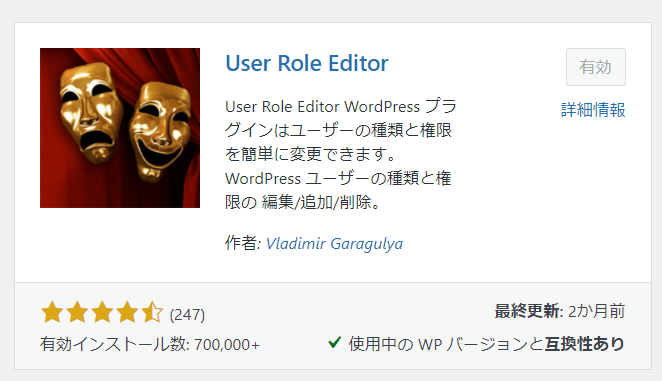
プラグイン上では権限はこんな感じで表示されます。
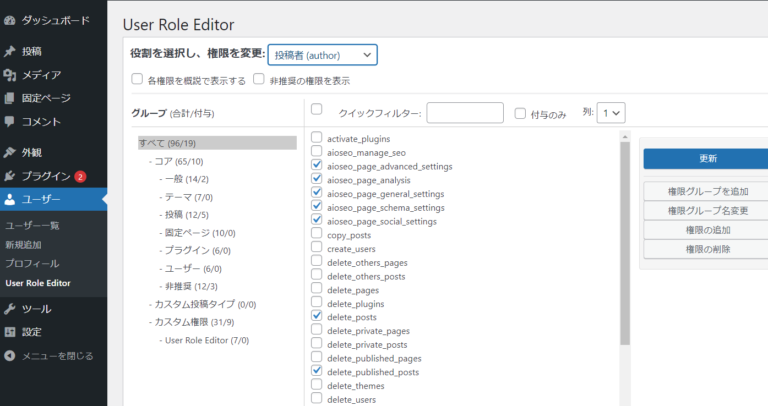
最後に
最後までお読みいただきありがとうございました!
権限についてより理解したい、使いこなしたい場合は以下も参考にしてみてください。
難解なWordPressのユーザー権限の概念を理解しておく
WordPressのユーザーに割り当てられる「権限」に関して、概念がかなり難解なので、理解するのに少々時間がかかります。
ユーザー権限、権限グループ、権限、ロール・・・とどれがどういった意味でどう関係してくるのかを理解しないとWordPressの権限は扱えません。
以下の記事を参照いただけると全貌が理解できると思いますので権限に関する記事を紹介しておきます。
まずはWordPressの権限の全体像。
権限グループの種類と追加方法
権限全一覧の表まとめ
権限を使ったコンテンツの表示切替